Trabajo 6 FACTURAS EN EXCEL
•Descargar como DOCX, PDF•
0 recomendaciones•347 vistas
Denunciar
Compartir
Denunciar
Compartir
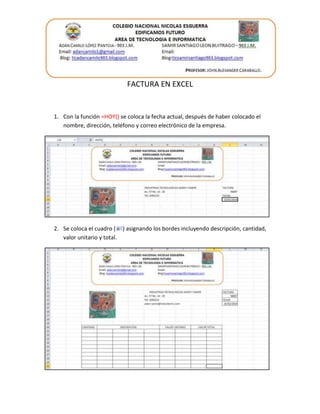
Más contenido relacionado
Similar a Trabajo 6 FACTURAS EN EXCEL
Similar a Trabajo 6 FACTURAS EN EXCEL (20)
Más de adancamilo1
Más de adancamilo1 (20)
Último
Último (11)
How to use Redis with MuleSoft. A quick start presentation.

How to use Redis with MuleSoft. A quick start presentation.
Refrigerador_Inverter_Samsung_Curso_y_Manual_de_Servicio_Español.pdf

Refrigerador_Inverter_Samsung_Curso_y_Manual_de_Servicio_Español.pdf
Avances tecnológicos del siglo XXI y ejemplos de estos

Avances tecnológicos del siglo XXI y ejemplos de estos
PROYECTO FINAL. Tutorial para publicar en SlideShare.pptx

PROYECTO FINAL. Tutorial para publicar en SlideShare.pptx
EL CICLO PRÁCTICO DE UN MOTOR DE CUATRO TIEMPOS.pptx

EL CICLO PRÁCTICO DE UN MOTOR DE CUATRO TIEMPOS.pptx
Resistencia extrema al cobre por un consorcio bacteriano conformado por Sulfo...

Resistencia extrema al cobre por un consorcio bacteriano conformado por Sulfo...
Trabajo 6 FACTURAS EN EXCEL
- 1. FACTURA EN EXCEL 1. Con la función =HOY() se coloca la fecha actual, después de haber colocado el nombre, dirección, teléfono y correo electrónico de la empresa. 2. Se coloca el cuadro ( ) asignando los bordes incluyendo descripción, cantidad, valor unitario y total.
- 2. 3. Si se desea, se pueden resaltar los títulos con la opción color de relleno en el menú Inicio. 4. Se escriben los subtotales, si se desea hacer descuento, el IVA y el total. En el subtotal se aplica la función =SUMA(VALORES TOTALES SELECCIONADOS)
- 3. 5. Para obtener el producto, se introduce =CANTIDAD*VALOR UNITARIO y se extiende por todos los ítems. 6. Para el descuento (si se desea hacer), se presiona =SUBTOTAL 1*PORCENTAJE/100.
- 4. 7. Para el Subtotal 2, se introduce =SUBTOTAL 1-DESCUENTO. 8. Para hallar el IVA, se presiona =SUBTOTAL 2*IVA/100.
- 5. 9. Para el total, se presiona =SUBTOTAL 2+IVA. Después, se colocan los productos y la cantidad. 10. Se llena el valor unitario, y automáticamente, se llenarán las demás celdas.
- 6. 11. Se decora la factura a su gusto.